Mode Gelap Facebook Messenger: Istirahatkan Mata Anda Dari Ketegangan
Diterbitkan: 2022-02-13Apakah Anda ingin membuka Fitur Mode Gelap yang paling ditunggu dari Facebook Messenger untuk melindungi mata dan baterai perangkat Anda? Maka Anda bisa melakukannya sekarang. Baca artikel ini, untuk mempelajari cara mengaktifkan Mode Gelap Facebook Messenger di Android, iOS, dan aplikasi desktop.
Daftar isi
Apa itu Mode Gelap?
- Mode gelap adalah cara yang bagus di perangkat Android, iOS, dan desktop Anda yang mengubah layar perangkat Anda menjadi hitam dan menggunakan skema warna terbalik.
- Selama mode gelap, layar perangkat Anda memancarkan lebih sedikit cahaya dan mengkonsumsi lebih sedikit daya dibandingkan dengan mode putih. Karena ini, masa pakai baterai perangkat Anda meningkat.
- Dan Anda dapat melihat teks dalam warna putih pada latar belakang gelap. Karena itu, mata Anda dapat dengan mudah membaca teks berwarna putih dengan latar belakang hitam di malam hari tanpa ketegangan.
Apa itu mode gelap di Facebook Messenger?
- Mengobrol, berbagi foto dan video, dan lainnya dengan teman-teman Anda di Facebook Messenger dengan latar belakang gelap disebut mode gelap Facebook Messenger.
- Saat ini, Facebook menawarkan fitur mode gelap ke Messenger Android, iOS, dan aplikasi desktop. Sehingga Anda bisa langsung mengaktifkan atau menonaktifkan dark mode di Facebook Messenger Anda.
Sejarah Singkat Mode Gelap Facebook Messenger
- Pada Maret 2019, Facebook telah memperkenalkan fitur mode gelap tersembunyi di aplikasi Messenger-nya. Tetapi untuk membuka fitur mode gelap ini, Anda harus membuka obrolan dan mengirim emoji bulan sabit. Kemudian opsi mode gelap dibuka kuncinya di messenger Anda. Selanjutnya, Anda harus mengklik sakelar sakelar mode Gelap untuk mengaktifkan mode gelap di messenger Anda.
- Hebatnya, respons besar datang dari pengguna Facebook Messenger di seluruh dunia dan pengguna mulai mengirim emoji yang tak terhitung jumlahnya setiap hari.
- Karena itu, dalam waktu satu bulan setelah rilis fitur mode gelap tersembunyi, yaitu pada April 2019, Facebook menyertakan sakelar sakelar Mode Gelap di Messenger-nya. Sekarang Anda dapat langsung mengakses sakelar sakelar Mode Gelap . Dan Anda tidak perlu mengirim emoji bulan sabit untuk membuka fitur Mode Gelap di Facebook Messenger Anda.
Apa Kelebihan dan Kekurangan Mode Gelap Facebook Messenger?
Kelebihan Mode Gelap Facebook Messenger:
- Istirahatkan Mata Anda Dari Ketegangan :
- Selama mode gelap, Facebook Messenger menampilkan teks dalam warna putih dengan latar belakang gelap.
- Jadi, memudahkan mata Anda untuk melihat dan membaca teks berwarna putih dengan latar belakang gelap pada malam hari atau dalam kondisi kurang cahaya.
- Karena ini, ketegangan pada mata Anda berkurang.
- Hemat Masa Pakai Baterai Perangkat Anda:
- Selama mode gelap Facebook Messenger, layar OLED perangkat Anda memancarkan lebih sedikit cahaya dan mengkonsumsi lebih sedikit daya yang hampir tiga kali lebih sedikit dibandingkan dengan mode putih atau terang Facebook Messenger.
- Karena ini, ketegangan pada baterai perangkat Anda berkurang. Dan masa pakai baterai perangkat Anda meningkat.
- Mudah Digunakan di Malam Hari:
- Selama mode gelap, Facebook Messenger menampilkan teks dalam warna putih. Dan itu menampilkan ikon, opsi, tombol panggilan suara, tombol panggilan video, dan tombol lainnya dengan warna biru.
- Jadi, mudah bagi Anda untuk menggunakan Facebook Messenger dalam mode gelap di malam hari.
- Opsi Mode Gelap sudah terpasang dan tidak tergantung pada model perangkat :
- Aplikasi Facebook Messenger Android dan iOS memiliki fitur mode gelap bawaan. Jadi, Anda dapat menginstal dan menikmati mode gelap Facebook Messenger di perangkat Android dan iOS Anda.
- Selanjutnya, mode gelap Facebook membantu Anda tertidur dengan cepat di malam hari.
Kekurangan Mode Dak Facebook Messenger:
- Saat ini, Facebook menawarkan fitur mode gelap untuk Aplikasi Messenger untuk pengguna Android, iOS, dan Windows 10. Dan itu tidak menawarkan Aplikasi desktop Facebook Messenger untuk pengguna macOS.
- Mode gelap Facebook Messenger disarankan atau cocok untuk digunakan di perangkat Anda hanya pada malam hari. Tapi tidak di siang hari.
- Anda Mungkin Menyukai: 2 Trik Untuk Memulihkan Pesan Facebook yang Dihapus
- 2 Cara Menghapus Pesan Facebook (Di PC/Android)
Cara Mengaktifkan Mode Gelap Facebook Messenger
Saat ini, Facebook menawarkan opsi mode gelap untuk pengguna Messenger Android, iOS, dan aplikasi desktop. Jadi, Anda dapat dengan mudah mengaktifkan mode gelap di Facebook Messenger Anda. Sekarang mari kita lihat cara mengaktifkan Mode Gelap di Facebook Messenger di perangkat Android, iOS, dan desktop Anda.
1. Cara Mengaktifkan Mode Gelap Facebook Messenger di perangkat Android dan iOS

Bagian ini akan memberi tahu Anda cara mengaktifkan mode gelap di Facebook messenger di perangkat Android atau iOS.
Total Waktu: 2 menit
Langkah1: Buka bagian profil Facebook Messenger
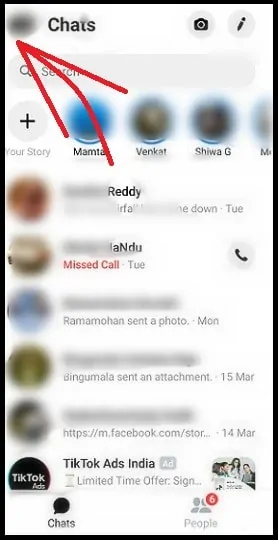
Buka Aplikasi Facebook Messenger di perangkat Android atau iOS Anda.
Selanjutnya, masuk dengan ID dan Kata Sandi Facebook Anda. Selanjutnya, ketuk foto profil Anda, yang ada di sudut kiri atas halaman Aplikasi.
Langkah2: Aktifkan mode gelap

Selanjutnya, ketuk sakelar sakelar Mode Gelap . Kemudian mode gelap diaktifkan di Facebook Messenger Anda.
Itu dia! Anda sekarang telah mengaktifkan mode gelap di Aplikasi Facebook Messenger Android atau iOS Anda.
Gambar Halaman Aplikasi Facebook Messenger dalam Mode Gelap
Sekarang mari kita lihat bagaimana halaman Aplikasi Facebook Messenger terlihat dalam Mode Gelap. Pertama, lihat halaman Obrolan.
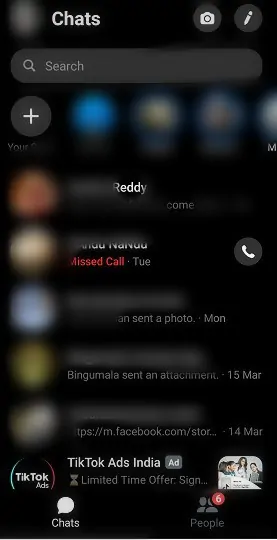
Sekarang mari kita lihat bagaimana halaman obrolan individu terlihat dalam mode gelap.
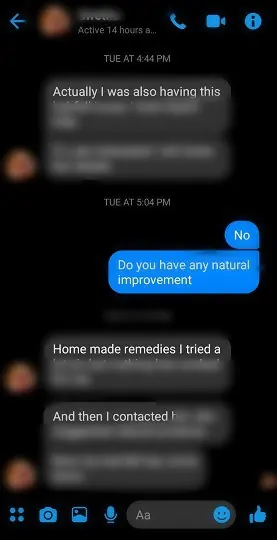
Apa perbedaan yang Anda perhatikan dalam mode gelap Facebook Messenger dibandingkan dengan mode putih?
Setelah melihat gambar halaman Aplikasi Facebook Messenger dalam mode gelap, Anda dapat menemukan beberapa perbedaan berikut dalam mode gelap dibandingkan dengan mode putih.

- Pesan teks teman Anda ditampilkan dalam warna putih dengan latar belakang gelap. Ini berlawanan dengan mode putih. Karena dalam mode putih, pesan teks ditampilkan dalam warna hitam dengan latar belakang putih.
- Dan pesan teks Anda ditampilkan dalam warna putih dengan latar belakang warna biru. Ini sama seperti dalam mode putih.
- Semua ikon, tombol panggilan suara, tombol panggilan video, dan lainnya muncul dalam warna biru dengan latar belakang gelap. Dalam mode putih juga, semua ini muncul dalam warna biru tetapi dengan latar belakang putih.
2. Cara Mengaktifkan Mode Gelap Facebook Messenger di perangkat Desktop
Saat ini Facebook menawarkan mode gelap untuk aplikasi desktop Messenger-nya. Jadi, Anda dapat mengaktifkan mode gelap di aplikasi desktop Facebook Messenger Anda. Sekarang mari kita lihat cara mengaktifkan mode gelap di aplikasi desktop Facebook Messenger Anda.
2.1 Cara Mengaktifkan Mode Gelap Facebook Messenger di Perangkat Windows 10 dan lebih tinggi
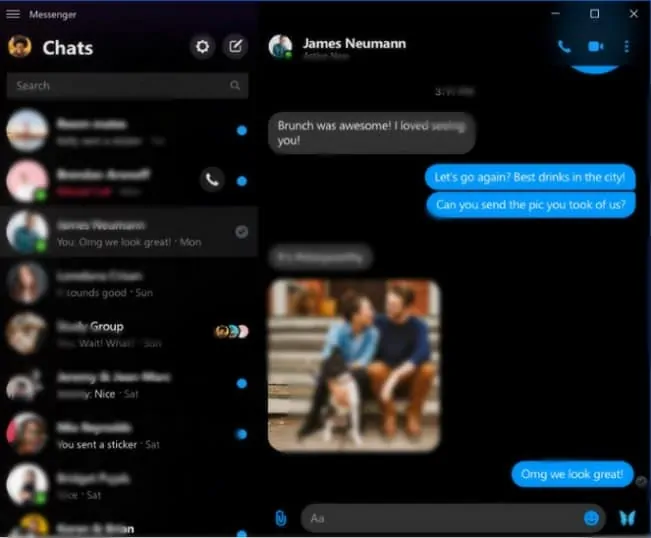
- Saat ini, Facebook menawarkan fitur mode gelap untuk aplikasi desktop Messenger untuk pengguna Windows 10 saja.
- Jika Anda pengguna Windows 10, maka Anda dapat mengunduh langsung aplikasi desktop Messenger dari toko Aplikasi Windows Microfot.
- Atau, Anda juga dapat mengunduh Aplikasi One Messenger dari Microsoft Windows App store.
- One Messenger App adalah aplikasi perpesanan lengkap yang mendukung beberapa layanan seperti Facebook Messenger, Skype, Hangout, Slack, dan banyak lagi.
- Di sini fitur mode gelap disertakan di aplikasi desktop Messenger dan Aplikasi One Messenger.
Sekarang, ikuti langkah-langkah berikut untuk mengaktifkan mode gelap pada aplikasi desktop Messenger di perangkat Windows 10 Anda:
Langkah1: Pertama, Anda memerlukan perangkat desktop Windows 10 untuk mengunduh dan menggunakan aplikasi desktop Facebook Messenger.
Langkah2: Selanjutnya, di perangkat Windows 10 Anda, buka Windows App Store untuk mengunduh aplikasi desktop Facebook Messenger.
Langkah3: Selanjutnya, klik Dapatkan aplikasi . Dan instal aplikasi di perangkat Windows 10 Anda.
Langkah4: Selanjutnya, buka aplikasi messenger dan masuk.
Langkah5: Selanjutnya, klik tombol Pengaturan yang ada di sisi kiri atas halaman aplikasi.
Langkah6: Selanjutnya, pilih Gelap . Kemudian Aplikasi Facebook Messenger Anda memasuki mode gelap di perangkat Windows 10 Anda.
Ada juga opsi preferensi sistem Cermin , yang membuat tema aplikasi Messenger mengikuti pengaturan tema yang telah Anda atur di perangkat Windows 10 Anda.
Baca Ini: 2 Cara Melakukan Obrolan Grup Facebook Di Desktop dan Seluler
2.2 Cara Mengaktifkan Mode Gelap Facebook Messenger di Perangkat macOS
Saat ini, Facebook menawarkan aplikasi desktop Messenger untuk pengguna macOS terbatas di area terbatas seperti di Prancis dan beberapa lagi untuk menguji versi aplikasi desktopnya. Segera Facebook menawarkan aplikasi desktop Messenger untuk pengguna macOS juga.
Namun, untuk saat ini, Anda dapat mengalami fitur gelap di Facebook Messenger Anda dengan beralih ke Facebook Baru. Untuk detailnya, ikuti langkah-langkah berikut:
Langkah1: Di perangkat macOS Anda, buka situs web Facebook di browser Anda. Dan masuk.
Langkah2: Selanjutnya, klik ikon Akun di sisi kanan atas Facebook Anda. Dan klik opsi Beralih ke Facebook Baru .
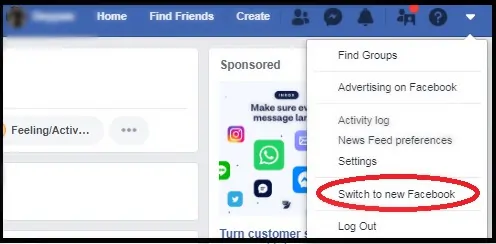
Step3: Misalkan, jika Anda tidak akan menemukan opsi itu. Kemudian klik Lihat Facebook Baru . Selanjutnya, gulir ke bawah halaman dan klik tombol Gabung Daftar Tunggu .
Langkah4: Selanjutnya, tunggu beberapa jam. Dan centang opsi Beralih ke Facebook Baru , di Facebook Anda. Kemudian setelah beberapa jam, Anda pasti bisa mendapatkan opsi itu di Facebook Anda.
Langkah5: Selanjutnya, klik Beralih ke Facebook Baru . Dan ikuti beberapa petunjuk untuk beralih ke Facebook Baru dan pilih gelap dalam petunjuk ini. Kemudian Facebook Baru Anda terbuka dalam mode gelap.
Langkah6: Selanjutnya, klik simbol Facebook Messenger di sisi kanan atas halaman situs desktop Facebook Baru Anda. Dan klik Lihat Semua di Messenger .
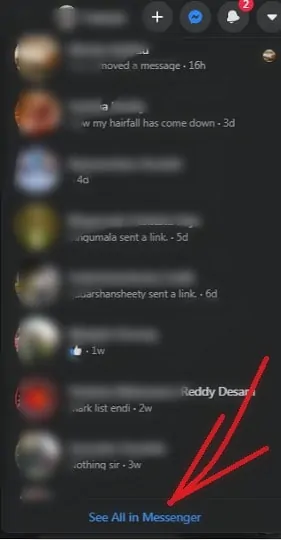
Langkah7: Selanjutnya, Facebook Messenger Anda terbuka sepenuhnya. Kemudian Anda dapat mulai menggunakan Facebook Messenger Anda dalam mode gelap.
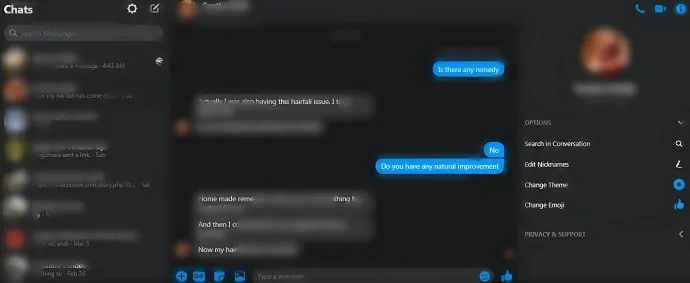
Itu dia! Anda sekarang telah mengalami fitur mode gelap di messenger Anda dengan menggunakan situs desktop Facebook Baru di perangkat macOS Anda.
Pikiran Terakhir tentang Mode Gelap Facebook Messenger
Sekarang Anda adalah masternya dan Anda dapat mengetahui cara mengaktifkan mode gelap di desktop Facebook Messenger, Aplikasi Android, dan iOS Anda. Mode gelap di Facebook Messenger Anda adalah cara yang bagus bagi mata Anda untuk beristirahat dari ketegangan di malam hari atau di lingkungan dengan cahaya redup. Karena saat mode gelap, Facebook Messenger menampilkan teks berwarna putih dengan latar belakang gelap. Jadi, lebih mudah dan lebih sehat bagi mata Anda untuk membaca atau melihat teks dalam warna putih dengan latar belakang gelap di malam hari atau di lingkungan yang kurang cahaya.
- Baca Selanjutnya: Bagaimana cara memblokir seseorang di Facebook Messenger?
- 2 Cara Membuat album di Facebook
Saya yakin bahwa artikel ini pasti dapat membantu Anda mempelajari cara mengaktifkan mode gelap di desktop Facebook Messenger, Aplikasi Android, dan iOS Anda. Selanjutnya, Anda juga dapat mengetahui sejarah singkat dan manfaat mode gelap Facebook Messenger. Jika Anda menyukai artikel ini, silakan bagikan dan ikuti WhatVwant di Facebook, Twitter, dan YouTube untuk kiat lainnya.
Mode Gelap Facebook Messenger: FAQ
Apa itu mode gelap FB Messenger?
Mengobrol, berbagi foto dan video, dan lainnya dengan teman-teman Anda di Facebook Messenger dengan latar belakang gelap disebut mode gelap Facebook Messenger.
Saat ini, Facebook menawarkan fitur mode gelap ke Messenger Android, iOS, dan aplikasi desktop. Sehingga Anda bisa langsung mengaktifkan atau menonaktifkan dark mode di Facebook Messenger Anda.
Bagaimana cara menggunakan mode gelap di messenger?
Buka Aplikasi Facebook Messenger di perangkat Android atau iOS Anda. Kemudian klik foto profil Anda. Dan kemudian pada sakelar sakelar Mode Gelap .
Itu dia! Anda sekarang dapat menggunakan Facebook Messenger Anda dalam mode gelap.
Apakah ada mode gelap untuk Messenger?
Ya. Sekarang Anda tidak perlu mengirim emoji bulan sabit untuk membuka fitur mode gelap. Tetapi Anda dapat langsung mengaktifkan atau menonaktifkan mode gelap di Facebook Messenger Anda.
Bagaimana cara mengubah latar belakang messenger saya?
Buka aplikasi Messenger Android atau iOS Anda dan klik foto profil Anda. Selanjutnya, klik Mode Gelap untuk mengubah latar belakang messenger Anda menjadi hitam. Dan Anda juga dapat mematikan Mode Gelap untuk mengubah latar belakang messenger Anda menjadi putih.
Bagaimana cara mengubah latar belakang messenger saya di iPhone?
Buka Aplikasi Facebook Messenger di perangkat iPhone Anda. Selanjutnya, klik foto profil Anda. Dan klik sakelar sakelar Mode Gelap . Kemudian latar belakang messenger Anda menjadi hitam. Anda dapat menggunakan sakelar sakelar Mode Gelap untuk mengubah latar belakang messenger Anda menjadi hitam atau putih.
Apakah mode gelap menghemat baterai?
Pastinya. Hal yang sama juga dikonfirmasi oleh Google pada November 2018 lalu.
